อุปกรณ์ Wear OS มักใช้สำหรับประสบการณ์การใช้งานที่ยาวนาน เช่น การติดตาม การออกกำลังกาย ซึ่งทำให้เกิดความท้าทายด้านประสบการณ์ของผู้ใช้ กล่าวคือ หากผู้ใช้เริ่มงานแล้วไปยังหน้าปัดนาฬิกา จะกลับมาที่งานเดิมได้อย่างไร การกลับไปที่แอปโดยใช้ Launcher อาจเป็นเรื่องยาก โดยเฉพาะขณะเดินทาง ซึ่งสร้างความไม่สะดวกโดยไม่จำเป็น
วิธีแก้ปัญหาคือการจับคู่การแจ้งเตือนที่กำลังดำเนินการกับOngoingActivity
ซึ่งจะช่วยให้อุปกรณ์แสดงข้อมูลเกี่ยวกับกิจกรรมที่ใช้เวลานาน
ในอินเทอร์เฟซผู้ใช้ได้ และเปิดใช้ฟีเจอร์ต่างๆ เช่น ไอคอนที่แตะได้ที่
ด้านล่างของหน้าปัด ซึ่งจะช่วยให้ผู้ใช้ทราบถึงงานที่ทำงานอยู่เบื้องหลัง และ
มีวิธีกลับไปยังแอปได้ด้วยการแตะเพียงครั้งเดียว
กิจกรรมที่กำลังดำเนินอยู่ยังช่วยให้แอปของคุณปรากฏนานขึ้นด้วย ซึ่งจะป้องกันไม่ให้ ระบบกลับไปที่หน้าปัดหลังจากไม่มีการใช้งานเป็นระยะเวลาหนึ่ง ดูข้อมูลเพิ่มเติมได้ที่ทำให้แอปยังคงแสดงใน Wear
เช่น ในแอปออกกำลังกายนี้ ข้อมูลอาจปรากฏบนหน้าปัดนาฬิกาของผู้ใช้เป็นไอคอนการวิ่งที่แตะได้ ดังนี้

รูปที่ 1 สัญญาณบอกสถานะกิจกรรม
การแจ้งเตือนที่ทำงานอยู่จะแสดงข้อมูลในส่วนล่าสุดของ ตัวเรียกใช้แอปส่วนกลางด้วย ซึ่งเป็นอีกที่หนึ่งที่ผู้ใช้สามารถดูสถานะของงานและกลับมามีส่วนร่วมกับแอปได้
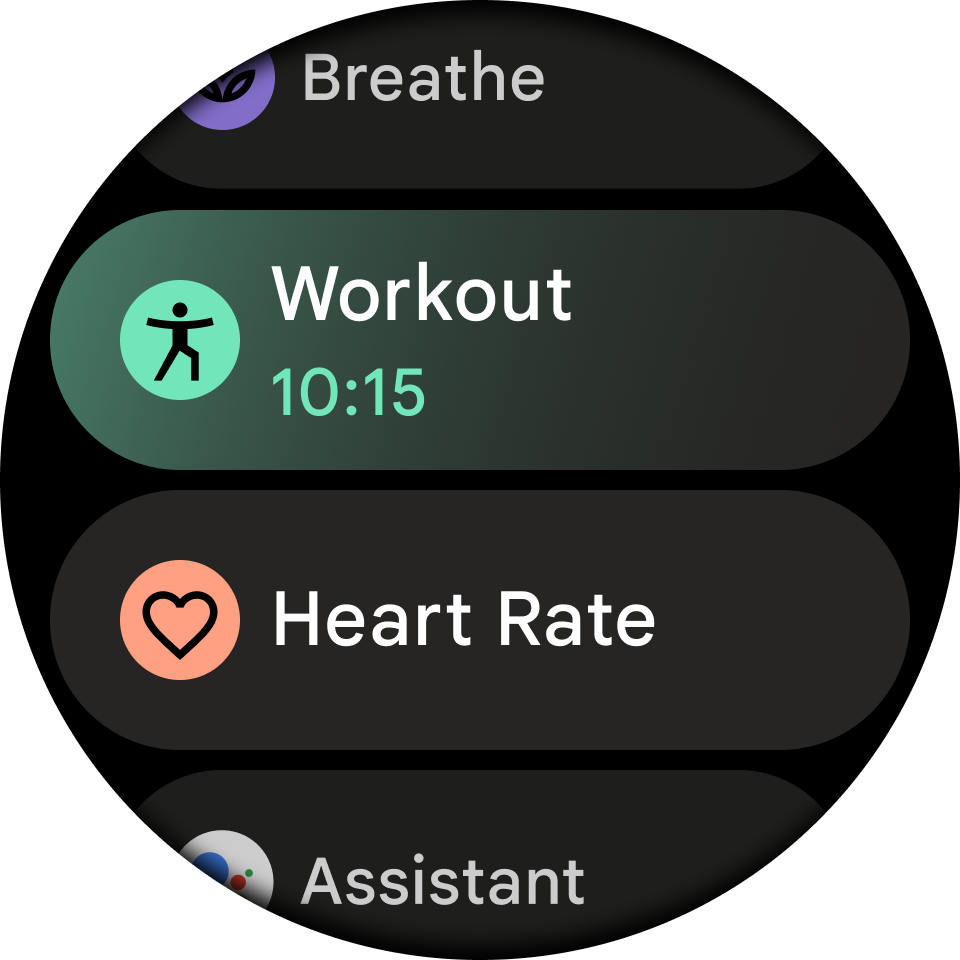
รูปที่ 2 ตัวเรียกใช้ส่วนกลาง
สถานการณ์ที่ควรใช้การแจ้งเตือนต่อเนื่องที่เชื่อมโยงกับ กิจกรรมที่กำลังดำเนินอยู่มีดังนี้
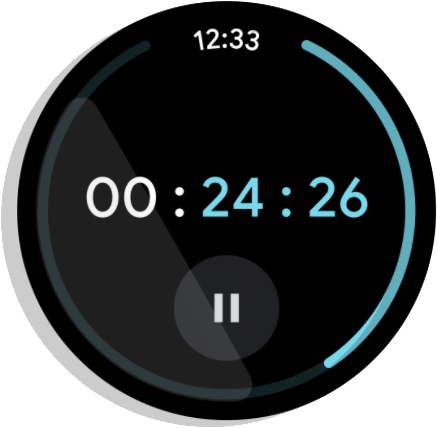
รูปที่ 3 ตัวจับเวลา: นับเวลาถอยหลังและสิ้นสุดเมื่อตัวจับเวลา หยุดชั่วคราวหรือหยุด
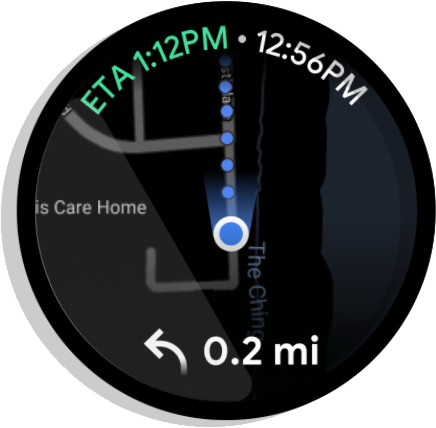
รูปที่ 4 การนำทางแบบเลี้ยวต่อเลี้ยว: ประกาศเส้นทางไปยัง จุดหมาย สิ้นสุดเมื่อผู้ใช้ไปถึงจุดหมายหรือหยุด การนำทาง
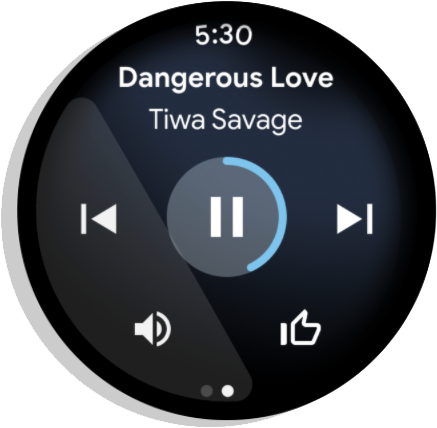
รูปที่ 5 สื่อ: เล่นเพลงตลอดเซสชัน สิ้นสุดทันที หลังจากที่ผู้ใช้หยุดเซสชันชั่วคราว
Wear จะสร้างกิจกรรมที่กำลังดำเนินอยู่โดยอัตโนมัติสำหรับแอปสื่อ
ดูตัวอย่างเชิงลึกเกี่ยวกับการสร้าง กิจกรรมต่อเนื่องสำหรับแอปประเภทอื่นๆ ได้ที่ Codelab กิจกรรมต่อเนื่อง
ตั้งค่า
หากต้องการเริ่มใช้ Ongoing Activity API ในแอป ให้เพิ่มการอ้างอิงต่อไปนี้ลงในไฟล์ build.gradle ของแอป
dependencies {
implementation "androidx.wear:wear-ongoing:1.1.0"
implementation "androidx.core:core:1.17.0"
}
สร้างกิจกรรมที่กำลังดำเนินอยู่
กระบวนการนี้มี 3 ขั้นตอนดังนี้
- สร้าง
NotificationCompat.Builderมาตรฐานและกำหนดค่าเป็น ต่อเนื่อง - สร้างและกำหนดค่าออบเจ็กต์
OngoingActivityโดยส่ง Notification Builder ไปยังออบเจ็กต์ - ใช้กิจกรรมต่อเนื่องกับเครื่องมือสร้างการแจ้งเตือนและโพสต์ การแจ้งเตือนที่ได้
สร้างและกำหนดค่าการแจ้งเตือน
เริ่มต้นด้วยการสร้างNotificationCompat.Builder ขั้นตอนสำคัญคือการเรียกใช้
setOngoing(true) เพื่อทำเครื่องหมายให้เป็นการแจ้งเตือนต่อเนื่อง นอกจากนี้ คุณยังตั้งค่าพร็อพเพอร์ตี้การแจ้งเตือนอื่นๆ ในขั้นตอนนี้ได้ด้วย เช่น ไอคอนขนาดเล็กและหมวดหมู่
// Create a PendingIntent to pass to the notification builder val pendingIntent = PendingIntent.getActivity( this, 0, Intent(this, AlwaysOnActivity::class.java).apply { flags = Intent.FLAG_ACTIVITY_SINGLE_TOP }, PendingIntent.FLAG_UPDATE_CURRENT or PendingIntent.FLAG_IMMUTABLE, ) val notificationBuilder = NotificationCompat.Builder(this, CHANNEL_ID) .setContentTitle("Always On Service") .setContentText("Service is running in background") .setSmallIcon(R.drawable.animated_walk) // Category helps the system prioritize the ongoing activity .setCategory(NotificationCompat.CATEGORY_WORKOUT) .setContentIntent(pendingIntent) .setVisibility(NotificationCompat.VISIBILITY_PUBLIC) .setOngoing(true) // Important!
สร้าง OngoingActivity
จากนั้นสร้างอินสแตนซ์ของ OngoingActivity โดยใช้เครื่องมือสร้าง OngoingActivity.Builder ต้องใช้ Context, รหัสการแจ้งเตือน และNotificationCompat.Builder ที่คุณสร้างไว้ในขั้นตอนก่อนหน้า
กำหนดค่าพร็อพเพอร์ตี้คีย์ที่จะแสดงในแพลตฟอร์ม UI ใหม่ ดังนี้
- ไอคอนแบบเคลื่อนไหวและแบบคงที่: ระบุไอคอนที่จะแสดงบนหน้าปัดนาฬิกาในโหมดใช้งานและโหมดแอมเบียนท์
- ความตั้งใจในการแตะ:
PendingIntentที่นำผู้ใช้กลับมายังแอป เมื่อแตะไอคอนกิจกรรมที่กำลังดำเนินอยู่ คุณสามารถใช้pendingIndentที่สร้างไว้ในขั้นตอนก่อนหน้าซ้ำได้
val ongoingActivity = OngoingActivity.Builder(applicationContext, NOTIFICATION_ID, notificationBuilder) // Sets the icon that appears on the watch face in active mode. .setAnimatedIcon(R.drawable.animated_walk) // Sets the icon that appears on the watch face in ambient mode. .setStaticIcon(R.drawable.ic_walk) // Sets the tap target to bring the user back to the app. .setTouchIntent(pendingIntent) .build()
ใช้กับการแจ้งเตือนและโพสต์
ขั้นตอนสุดท้ายคือการลิงก์ OngoingActivity กับการแจ้งเตือน แล้วโพสต์
เมธอด ongoingActivity.apply() จะแก้ไขตัวสร้างการแจ้งเตือนเดิม
โดยเพิ่มข้อมูลที่จำเป็นเพื่อให้ระบบแสดงการแจ้งเตือนใน
แพลตฟอร์มเพิ่มเติมได้ หลังจากใช้แล้ว คุณจะสร้างและโพสต์การแจ้งเตือนได้ตามปกติ
// This call modifies notificationBuilder to include the ongoing activity data. ongoingActivity.apply(applicationContext) // Post the notification. startForeground(NOTIFICATION_ID, notificationBuilder.build())
เพิ่มข้อความสถานะแบบไดนามิกลงใน Launcher
โค้ดข้างต้นจะเพิ่มไอคอนที่แตะได้ลงในหน้าปัด หากต้องการให้การอัปเดตในส่วนล่าสุดของ Launcher มีความสมบูรณ์และเป็นแบบเรียลไทม์ยิ่งขึ้น ให้สร้างออบเจ็กต์ Status แล้วแนบไปกับ OngoingActivity หากคุณไม่ระบุ Status ที่กำหนดเอง ระบบจะใช้ข้อความเนื้อหาของการแจ้งเตือนเป็นค่าเริ่มต้น (ตั้งค่าโดยใช้ setContentText()) หากต้องการแสดงข้อความแบบไดนามิก ให้ใช้ Status.Builder คุณสามารถกำหนดสตริงเทมเพลตด้วยตัวยึดตำแหน่งและระบุออบเจ็กต์ Status.Part เพื่อเติมตัวยึดตำแหน่งเหล่านั้น Status.Part อาจเป็นแบบไดนามิก เช่น นาฬิกาจับเวลาหรือตัวจับเวลา
ตัวอย่างต่อไปนี้แสดงวิธีสร้างสถานะที่แสดงข้อความว่า "วิ่งเป็นเวลา [a stopwatch timer]"
// Define a template with placeholders for the activity type and the timer. val statusTemplate = "#type# for #time#" // Set the start time for a stopwatch. // Use SystemClock.elapsedRealtime() for time-based parts. val runStartTime = SystemClock.elapsedRealtime() val ongoingActivityStatus = Status.Builder() // Sets the template string. .addTemplate(statusTemplate) // Fills the #type# placeholder with a static text part. .addPart("type", Status.TextPart("Run")) // Fills the #time# placeholder with a stopwatch part. .addPart("time", Status.StopwatchPart(runStartTime)) .build()
สุดท้าย ให้ลิงก์ Status นี้กับ OngoingActivity โดยโทรหา setStatus()
ใน OngoingActivity.Builder
val ongoingActivity = OngoingActivity.Builder(applicationContext, NOTIFICATION_ID, notificationBuilder) // ... // Add the status to the OngoingActivity. .setStatus(ongoingActivityStatus) .build()
การปรับแต่งเพิ่มเติม
นอกเหนือจาก Status แล้ว คุณยังปรับแต่งกิจกรรมหรือการแจ้งเตือนที่กำลังดำเนินการได้ด้วยวิธีต่อไปนี้
อย่างไรก็ตาม ระบบอาจไม่ใช้การปรับแต่งเหล่านี้ ทั้งนี้ขึ้นอยู่กับการติดตั้งใช้งานของ OEM
การแจ้งเตือนที่กำลังดำเนินอยู่
- หมวดหมู่ที่ตั้งค่าไว้จะกำหนดลำดับความสำคัญของกิจกรรมที่กำลังดำเนินอยู่
CATEGORY_CALL: การโทรด้วยเสียงหรือวิดีโอคอลขาเข้า หรือคำขอการสื่อสารแบบเรียลไทม์ที่คล้ายกันCATEGORY_NAVIGATION: แผนที่หรือการนำทางแบบเลี้ยวต่อเลี้ยวCATEGORY_TRANSPORT: การควบคุมการส่งสื่อสำหรับการเล่นCATEGORY_ALARM: การปลุกหรือตัวจับเวลาCATEGORY_WORKOUT: การออกกำลังกายCATEGORY_LOCATION_SHARING: หมวดหมู่การแชร์ตำแหน่งชั่วคราวCATEGORY_STOPWATCH: นาฬิกาจับเวลา
กิจกรรมที่กำลังดำเนินอยู่
ไอคอนแบบเคลื่อนไหว: เวกเตอร์ขาวดำที่มีพื้นหลังโปร่งใส จะดีที่สุด แสดงบนหน้าปัดในโหมดทำงาน หากไม่ได้ระบุไอคอนเคลื่อนไหว ระบบจะใช้ไอคอนการแจ้งเตือนเริ่มต้น ไอคอนการแจ้งเตือนเริ่มต้นจะแตกต่างกันไปในแต่ละแอปพลิเคชัน
ไอคอนแบบคงที่: ไอคอนเวกเตอร์ที่มีพื้นหลังโปร่งใส แสดงบน หน้าปัดในโหมดแอมเบียนท์ หากไม่ได้ตั้งค่าไอคอนเคลื่อนไหว ระบบจะใช้ไอคอนแบบคงที่ บนหน้าปัดในโหมดที่ใช้งานอยู่ หากไม่ได้ระบุ ระบบจะใช้ไอคอนการแจ้งเตือน หากไม่ได้ตั้งค่าทั้ง 2 อย่าง ระบบจะแสดงข้อยกเว้น (ตัวเรียกใช้แอปยังคงใช้ไอคอนแอป)
OngoingActivityStatus: ข้อความธรรมดาหรือ
Chronometerแสดงในส่วนล่าสุดของตัวเปิดแอป หากไม่ได้ระบุ ระบบจะใช้ข้อความบริบทของข้อความแจ้ง "context text"เจตนาในการแตะ:
PendingIntentใช้เพื่อสลับกลับไปที่แอปหากผู้ใช้ แตะไอคอนกิจกรรมที่กำลังดำเนินอยู่ แสดงบนหน้าปัดหรือใน รายการตัวเรียกใช้ โดยอาจแตกต่างจากเจตนาเดิมที่ใช้เปิดตัวแอปได้ หากไม่ได้ระบุไว้ ระบบจะใช้เจตนาเนื้อหาของการแจ้งเตือน หากไม่ได้ตั้งค่าทั้ง 2 อย่าง ระบบจะส่งข้อยกเว้นLocusId: รหัสที่กำหนดทางลัดของตัวเรียกใช้ที่กิจกรรมที่กำลังดำเนินอยู่ สอดคล้องกัน แสดงในตัวเรียกใช้ในส่วนล่าสุด ขณะที่กิจกรรมกำลังดำเนินอยู่ หากไม่ได้ระบุไว้ ตัวเรียกใช้จะซ่อนรายการแอปทั้งหมดในส่วนล่าสุดจากแพ็กเกจเดียวกันและแสดงเฉพาะกิจกรรมที่กำลังดำเนินอยู่รหัสกิจกรรมที่กำลังดำเนินอยู่: รหัสที่ใช้เพื่อแยกความแตกต่างของการเรียกไปยัง
fromExistingOngoingActivity()เมื่อแอปพลิเคชันมีกิจกรรมที่กำลังดำเนินอยู่มากกว่า 1 รายการ
อัปเดตกิจกรรมที่กำลังดำเนินอยู่
ในกรณีส่วนใหญ่ นักพัฒนาแอปจะสร้างการแจ้งเตือนที่ทำงานอยู่ใหม่และกิจกรรมที่ทำงานอยู่ใหม่เมื่อต้องการอัปเดตข้อมูลบนหน้าจอ อย่างไรก็ตาม Ongoing
Activity API ยังมีเมธอดตัวช่วยในการอัปเดต OngoingActivity หากคุณ
ต้องการเก็บอินสแตนซ์ไว้แทนที่จะสร้างใหม่
หากแอปทำงานในเบื้องหลัง แอปจะส่งข้อมูลอัปเดตไปยัง Ongoing Activity API ได้ อย่างไรก็ตาม อย่าย้ายบ่อยเกินไป เนื่องจากวิธีการอัปเดต จะละเว้นการเรียกที่อยู่ใกล้กันมากเกินไป การอัปเดต 2-3 ครั้งต่อนาทีถือว่าสมเหตุสมผล
หากต้องการอัปเดตกิจกรรมที่กำลังดำเนินอยู่และการแจ้งเตือนที่โพสต์ ให้ใช้ออบเจ็กต์ที่คุณสร้างไว้ก่อนหน้านี้ แล้วเรียกใช้ update() ดังที่แสดงในตัวอย่างต่อไปนี้
ongoingActivity.update(context, newStatus)
เรามีเมธอดแบบคงที่เพื่อสร้างกิจกรรมที่ดำเนินอยู่เพื่อความสะดวก
OngoingActivity.recoverOngoingActivity(context)
.update(context, newStatus)
หยุดกิจกรรมที่กำลังดำเนินอยู่
เมื่อแอปทำงานเป็นกิจกรรมที่กำลังดำเนินอยู่เสร็จแล้ว แอปจะต้องยกเลิก การแจ้งเตือนที่กำลังดำเนินอยู่เท่านั้น
นอกจากนี้ คุณยังเลือกยกเลิกการแจ้งเตือนหรือกิจกรรมที่กำลังดำเนินอยู่เมื่อแอปมาอยู่เบื้องหน้า แล้วสร้างใหม่เมื่อกลับไปอยู่เบื้องหลังได้ แต่ไม่จำเป็นต้องทำ
หยุดกิจกรรมที่กำลังดำเนินอยู่ชั่วคราว
หากแอปของคุณมีการดำเนินการหยุดอย่างชัดเจน ให้ดำเนินการกับกิจกรรมที่กำลังดำเนินอยู่ต่อหลังจากที่ หยุดชั่วคราวแล้ว สำหรับแอปที่ไม่มีการดำเนินการหยุดอย่างชัดเจน ให้สิ้นสุดกิจกรรมเมื่อ หยุดชั่วคราว
แนวทางปฏิบัติแนะนำ
โปรดคำนึงถึงสิ่งต่อไปนี้เมื่อทำงานกับ Ongoing Activity API
ตั้งค่าไอคอนแบบคงที่สำหรับกิจกรรมที่กำลังดำเนินอยู่ ไม่ว่าจะระบุอย่างชัดเจนหรือเป็น การสำรองโดยใช้การแจ้งเตือน หากไม่ทำเช่นนั้น คุณจะได้รับ
IllegalArgumentExceptionใช้ไอคอนเวกเตอร์สีขาวดำที่มีพื้นหลังโปร่งใส
ตั้งค่าเจตนาในการแตะสำหรับกิจกรรมที่กำลังดำเนินอยู่ ไม่ว่าจะโดยชัดแจ้งหรือเป็น การสำรองโดยใช้การแจ้งเตือน หากไม่ทำเช่นนั้น คุณจะได้รับ
IllegalArgumentExceptionหากแอปมี
MAIN LAUNCHERกิจกรรมที่ประกาศไว้มากกว่า 1 รายการในไฟล์ Manifest ให้เผยแพร่ทางลัดแบบไดนามิกและเชื่อมโยงกับ กิจกรรมที่กำลังดำเนินอยู่โดยใช้LocusId
เผยแพร่การแจ้งเตือนสื่อเมื่อเล่นสื่อในอุปกรณ์ Wear OS
หากมีการเล่นเนื้อหาสื่อในอุปกรณ์ Wear OS ให้เผยแพร่การแจ้งเตือนสื่อ ซึ่งจะช่วยให้ระบบสร้างกิจกรรมต่อเนื่องที่เกี่ยวข้องได้
หากคุณใช้ Media3 ระบบจะเผยแพร่การแจ้งเตือนโดยอัตโนมัติ หากสร้างการแจ้งเตือนด้วยตนเอง การแจ้งเตือนควรใช้ MediaStyleNotificationHelper.MediaStyle และ MediaSession ที่เกี่ยวข้องควรมีกิจกรรมเซสชันที่สร้างขึ้น
แนะนำสำหรับคุณ
- หมายเหตุ: ข้อความลิงก์จะแสดงเมื่อ JavaScript ปิดอยู่
- สร้างการแจ้งเตือน {:#notification}
- ดึงดูดผู้ใช้ Wear OS ด้วยวิธีใหม่ๆ ด้วย Ongoing Activity API
- สร้างการแจ้งเตือนที่ขยายได้ {:#expandable-notification}

